FreeMedispring - De verschillende manieren om een patiënt te factureren voor een consult

Voordat u factureert, moet u eerst uw boekhoudgegevens configureren
Zie het artikel "FreeMedispring - Uw sessie configureren"
Om een consult of een technische handeling aan een patiënt te prijzen, heeft u 3 manieren:
- stuur het attest elektronisch naar de mutualiteiten : eAttest
- de patiënt betaalt voor zijn consult
- hij wordt automatisch binnen 72 uur terugbetaald door zijn mutualiteit
- bewaar het attest door eFact
- de patiënt mag de remgeld betalen
- de verzending van het attest gebeurt gegroepeerd maximaal 1x per dag
- bewaar het attest in "papier" modus voor OCMW's, Fedasil, enz. facturering
- maak een papieren attest aan dat u naar dit betaalorgaan stuurt
- u bewaart het certificaat in Medispring en u stuurt een papieren factuur
In het patiëntendossier, klik op _mceclip1.png) in het eHealth werkbalk
in het eHealth werkbalk
_mceclip0.png)
In het 1° venster
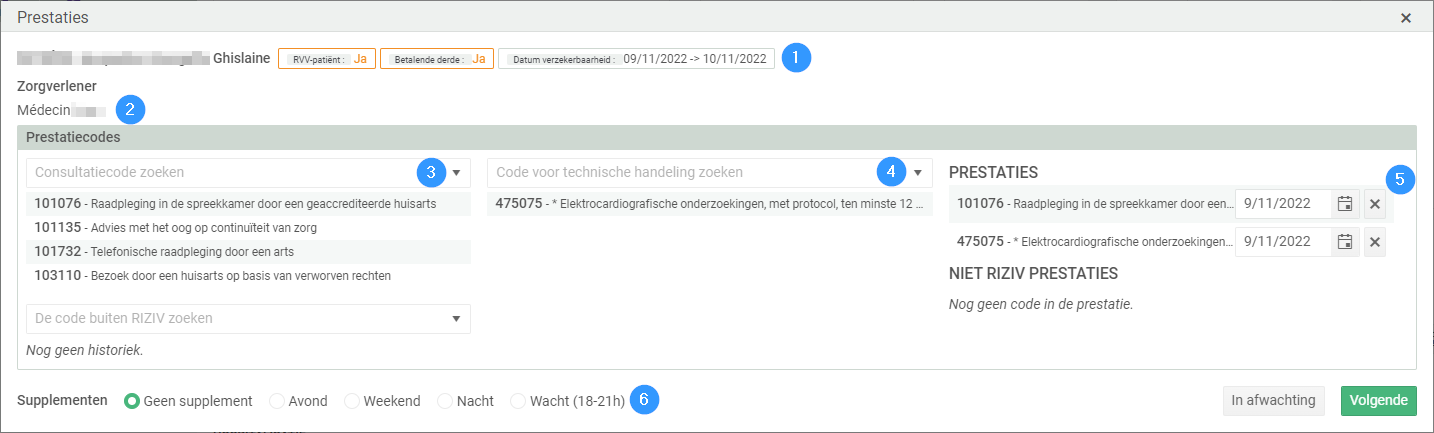
- De informatie van de patiënt staat helemaal bovenaan. Als de patiënt RVV of toegelaten "betalende derde" is, de info is duidelijk gemarkeerd.
- De zorgverlener is aangegeven :
- dat is de naam van de dokter
- voorstel van alle artsen in de groep als het een secretaresse is die factureert
- mogelijk weergave van de naam van de assistent
- Begin met het kiezen van een "intellectuele" act-code
- ofwel door een code te selecteren die al een keer is gebruikt en die in het geheugen wordt bewaard
- ofwel door te zoeken naar een code in het zoekveld
- met codenummer
- met een deel van de tekst van de code
- Kies optioneel een code in het gebied "technische handeling"
- ofwel door een code te selecteren die al een keer is gebruikt en die in het geheugen wordt bewaard
- ofwel door te zoeken naar een code in het zoekveld
- met codenummer
- met een deel van de tekst van de code
- Elke gekozen code is te vinden in de lijst met prestaties
- Kies een supplement : de toeslagcode wordt automatisch toegevoegd aan het volgende scherm.
U moet dus niet de codes 599631 enz. kiezen. - Klik op
In het 2° venster
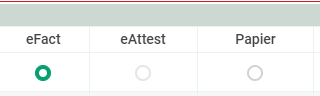
Related Articles
FreeMedispring - Patiënt creëren of wijzigen
Handmatig patiënt aanmaken Klik op de "+" rechtsboven in het Medispring scherm: als je het NISS van de patiënt hebt, voer deze in (zonder spaties, punten of streepjes); als je een actieve eHealthsessie hebt als arts, wordt de patiënt automatisch ...FreeMedispring - Het akkoord van de patiënt registreren
De patiënt moet toestemming geven, een keer, voor het delen van zijn gegevens Toestemming Hub : de patiënt gaat akkoord met het delen van zijn medische gegevens op de Hubs. Wanneer zij dit akkoord hebben gegeven, krijgen zorgverstrekkers die ook een ...FreeMedispring - Uw sessie configureren
Om de verschillende functies van Free Medispring probleemloos te kunnen gebruiken, is het noodzakelijk om uw sessie correct te configureren. In dit artikel wordt uitgelegd hoe u dit doet. Toegang tot gebruikersgegevens Navigeer naar "Details van de ...FreeMedispring - Verzekerbaarheid controleren
De huidige versie van de verzekerbaarheid heet "Gegevens van het lid" en is een uitgebreide verificatie van de verzekerbaarheid Vereisten : de patiënt moet een gecodeerde NISZ hebben een therapeutische link is NIET nodig je hebt een ...